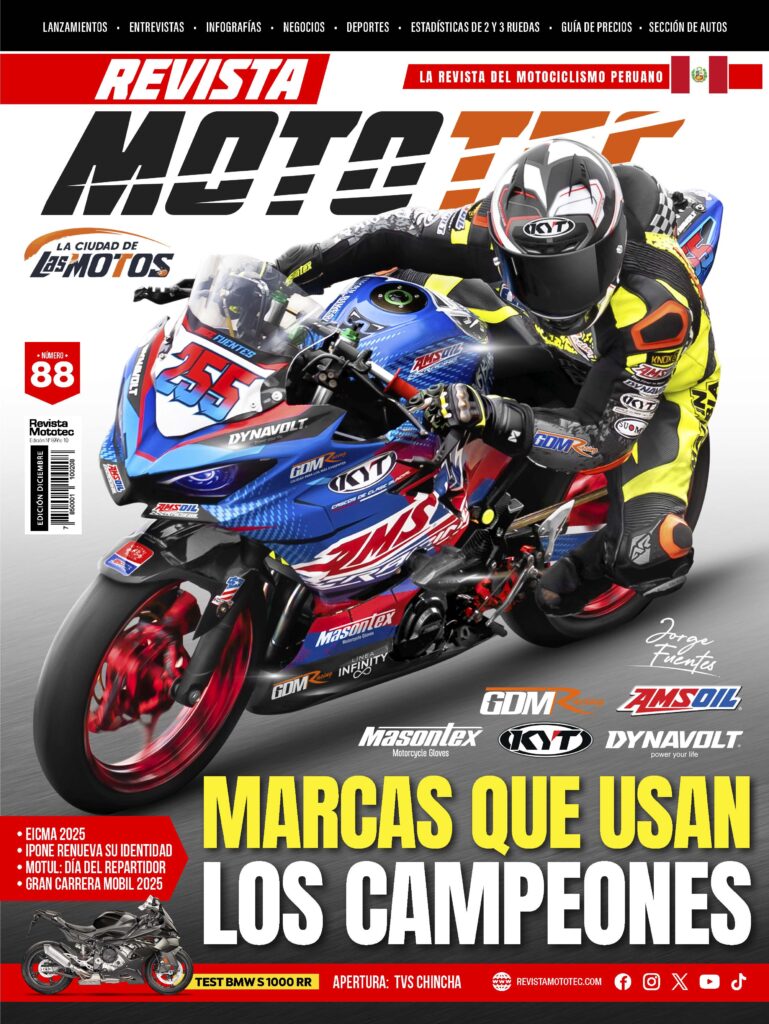Te contamos todos los pasos a seguir para recuperar las conversaciones de WhatsApp que borraste pero quieres volver a ver.
WhatsApp es utilizada por millones de usuarios en el mundo gracias a su facilidad de uso; sin embargo, muy pocos conocen cómo recuperar conversaciones ya borradas de la aplicación. Por ello, aquí te enseñaremos un truco con todos los pasos para lograr justamente dicha acción.

Se trata de una serie de pasos que, una vez aplicados correctamente, podrán ‘resucitar’ algunos de los chats que ya creías perdidos para siempre, tanto en tu cuenta como en tu smartphone. Lo único que necesitas primero es activar una importante función dentro de WhatsApp.
¿Cómo recuperar los mensajes borrados de WhatsApp?
Si tuviste la mala suerte de eliminar un chat de WhatsApp de accidente o, peor aún, lo hiciste olvidando que contaba con información importante, debes saber que no necesitas de aplicaciones ni herramientas externas para recuperarlos. Lo puedes realizar desde dentro de la misma app.
Para asegurarte de que este truco funcione, debes verificar que tengas la opción de copia de seguridad activa y que la última sea anterior a la fecha en la que borraste el mensaje a recuperar. Sigue estos pasos a continuación.
- Dentro de WhatsApp, navega a Ajustes > Chats > Copia de seguridad
- En el apartado de ‘Última copia’, revisa la fecha de la última copia de seguridad que muestra la app.
- Si la copia es anterior a cuando borraste el mensaje, procede a desinstalar WhatsApp de tu equipo. Si tu copia es posterior, este truco no te funcionará.
- Una vez desinstalado, ve a Google Play Store y descarga WhatsApp nuevamente.
- Tras instalarse, registra tu cuenta y acepta cuando aparezca la descarga de copia de seguridad.
- Dependiendo de cuantas aplicaciones tienes, el proceso tomará algo de tiempo; sin embargo, al finalizar, podrás ver la conversación borrada nuevamente como si nunca la hubieras eliminado.
Como ves, estos sencillos pasos funcionarán siempre y cuando tengas activa la opción de copia de seguridad de WhatsApp, la cual puede enlazarse con Google Drive; aun así, dependerá de qué tan frecuente realices estos respaldos. Puedes hacerlos manualmente, entrando a Ajustes > Chats > Copia de seguridad y usando la opción ‘Guardar’.
Así puedes leer los mensajes eliminados
Algunas personas suelen eliminar sus mensajes de WhatsApp antes de ser leídos, esto muchas veces molesta al destinatario, quien se queda con la duda de saber qué decía el texto borrado. Si tu perteneces a este grupo, existe un truco que te fascinará.
Este truco secreto, que muy pocas personas conocen, te permite leer los mensajes eliminados de WhatsApp y si quieres aprenderlo, entonces deberás seguir los pasos que te mostramos en el siguiente video que fue publicado en YouTube.
Abandona los grupos sin que nadie lo sepa
Si estás cansado de pertenecer a un grupo de WhatsApp, pero te da vergüenza abandonarlo, debes saber que existe un truco secreto con el que podrás decirle adiós a ese molesto chat grupal y nadie se dará cuenta de que te fuiste.
Si estás ansioso de conocer este fantástico truco de WhatsApp, que pocas personas conocen, lo único que deberás hacer es seguir los pasos que te muestra el siguiente video que no tardó en volverse tendencia en las redes sociales.
¿Cómo activar el ‘modo oscuro’ en WhatsApp?
El modo oscuro de WhatsApp reduce que la vista se canse en ambientes de baja luminosidad, y evita momentos incómodas cuando el brillo del teléfono ilumina una habitación, además de que ahorra batería.
En iOS, cambiar los colores de la interfaz no se encuentra disponible en las configuraciones, sino que el modo oscuro de WhatsApp para estos teléfonos se activa automáticamente con la interfaz del sistema. La ruta que debes seguir es: Configuración > Pantalla y brillo > Oscuro. Por ello, este nuevo aspecto solo está disponible en iOS 13.
En Android, es más sencillo activar el modo oscuro de WhatsApp. Solo debes ir a los Ajustes de la aplicación y luego elegir ‘Chats’. Tras esto, pulsar en Tema, donde se mostrarán las opciones claro y oscuro. Este último es el que te permitirá disfrutar de la nueva interfaz.
WhatsApp: 10 emojis de los que no conocías el verdadero significado
¿Cuándo fue la última vez que utilizaste un emoji para expresarte? Ya sea porque utilizas WhatsApp, Facebook, Instagram o cualquier red social en Android, iPhone y todo tipo de dispositivos, es casi seguro que estos pequeños dibujos formen parte de tu lenguaje; aun así, estos no siempre tienen el significado que tenemos en mente.
Los emojis se han convertido en parte indispensbale para toda app de chat para smartphones, principalmente para las más populares como WhatsApp; aun así, no siempre los utilizamos con la misma intención que tenían en mente sus diseñadores, pues estos han ido adecuándose al uso cotidiano de millones de usuarios.
Cómo escuchar un audio antes de enviarlo
WhatsApp es la aplicación de mensajería más popular del planeta. Sin embargo, la mayoría de usuarios no conoce los trucos que esconde la plataforma. Una de estas funciones nos permite grabar y escuchar los audios antes de enviarlo a un amigo, familiar u otro contacto.
En ese sentido, debes saber que para aplicar este método secreto no es necesario recurrir a una aplicación de terceros. Solo tienes que aplicar una interesante función de WhatsApp que está disponible tanto en teléfonos Android como en iOS.
Cómo eliminar el registro de llamadas de WhatsApp
Para borrar el historial completo de las llamadas realizadas en WhatsApp, ingresa al apartado de Llamadas y pulsa en el ícono de tres puntos para acceder al menú. Ahí podrás elegir la opción ‘Borrar registro de llamadas’.
Pero si lo que buscas es eliminar solo ciertas llamadas, WhatsApp nos ofrece la posibilidad de elegir específicamente cuáles borrar. Para ello, ingresa a la sección de Llamadas y mantén el dedo presionado sobre cada una de ellas para poder seleccionarlas, luego pulsa en el icono de la papelera y listo.